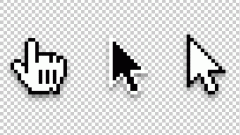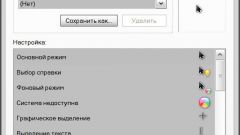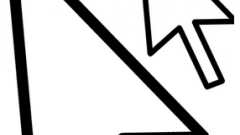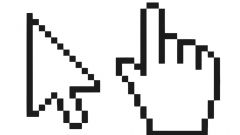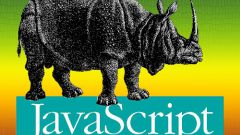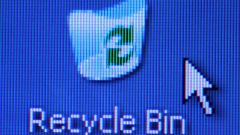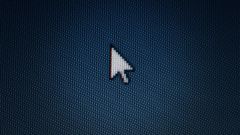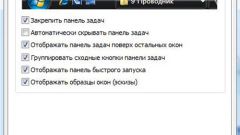Вам понадобится
- ОС Windows.
Инструкция
1
Иногда при работе программ указатель мыши пропадает с экрана компьютера - это случается из-за особенностей программного кода приложения или сбоя в операционной системе. Попробуйте устранить дефект временным переключением в окно любого другого приложения. Чтобы сделать это без использования курсора надавите клавишу Alt и, не отпуская ее, нажмите на кнопку табуляции.
2
На экране появятся ряды иконок открытых в настоящее время приложений - повторными нажатиями клавиши табуляции вы можете выбрать любое из них. Сделав это, отпустите кнопку Alt, и окно выбранного приложения развернется на экране.
3
Вернитесь в приложение, потерявшее координаты курсора. Код программы сбросит прежнюю неверную информацию о положении указателя, определит его заново и указатель появится в окне приложения.
4
Если курсор присутствует на экране, а вернуть требуется его начальный внешний вид, используйте соответствующий набор настроек операционной системы. В ОС Windows доступ к установкам внешнего вида курсора можно получить через «Панель управления» - выберите в главном меню системы пункт с таким названием, и панель будет открыта в отдельном окне.
5
Найдите раздел «Оборудование и звук» и кликните по его заголовку для запуска компонента ОС, который содержит нужные настройки. В последних версиях Windows до него можно добраться и другим способом - раскройте главное меню, наберите «кур» и щелкните по ссылке «Изменение вида указателя мыши» в списке результатов поиска.
6
На вкладке «Указатели» открывшегося окна есть выпадающий список «Схема». Выбрав в нем один из пунктов вы измените внешний вид курсора, но при этом поменяются и другие элементы оформления - шрифты, звуки и цвета. Если такой способ вас не устраивает, найдите и выделите в помещенном ниже списке строку того типа курсора, вид которого нужно изменить.
7
Нажмите кнопку «Обзор», найдите подходящее изображение и кликните по кнопке «Открыть». Проделайте это для всех строк таблицы, содержащих курсоры, которые нужно изменить, и закройте окно настроек кнопкой OK.